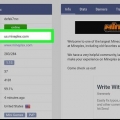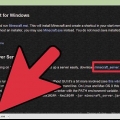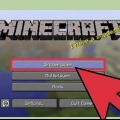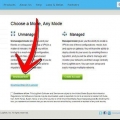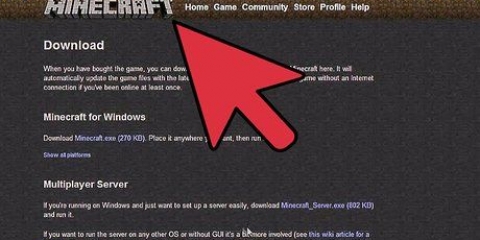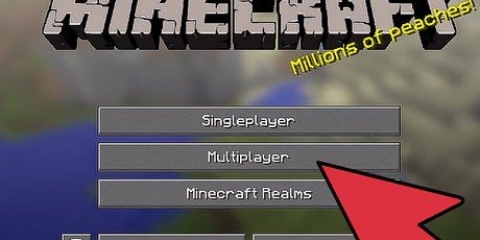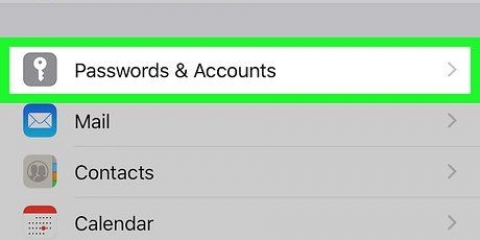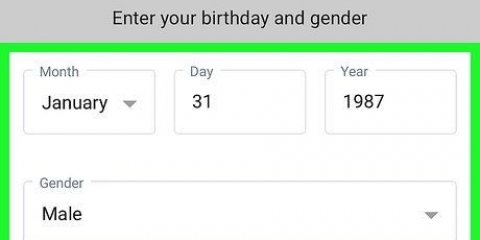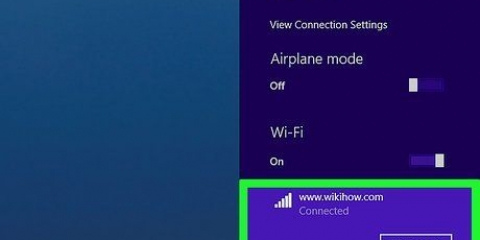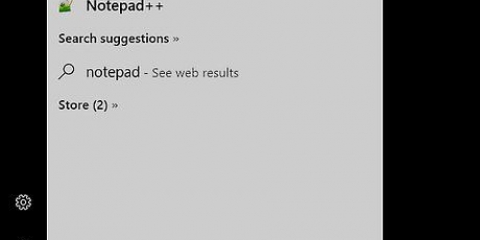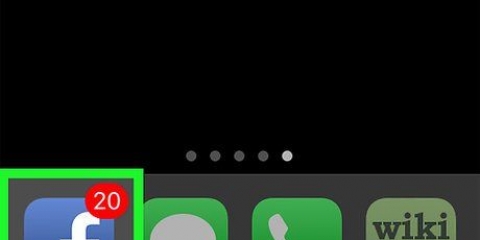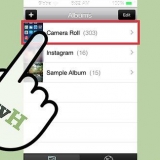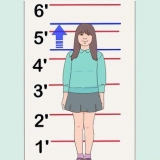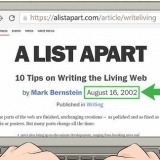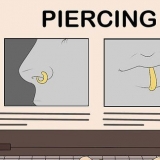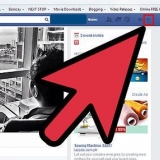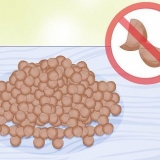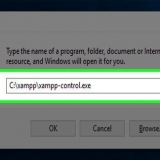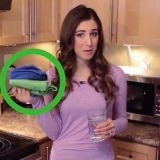Você pode cancelar sua assinatura do Realms a qualquer momento tocando no ícone de lápis ao lado do seu Realm, em Inscrição tocando e depois Gerenciar assinatura, e siga as opções na tela para cancelar sua assinatura. Para ver as opções do Realm, toque no ícone de lápis à direita do seu Realm. Você pode alterar as opções aqui, como o nível de dificuldade.





E-mail - Digite um endereço de e-mail que você possa acessar. senha - Por favor, digite uma senha diferente da que você usou para o seu endereço de e-mail. Digite novamente a senha - Digite novamente a senha.









Abra o Minecraft PE. Toque em Toque. Toque na guia servidores. Toque em Adicionar servidor. Digite um nome para o servidor no campo de texto `Nome do servidor`. Digite o endereço do seu servidor na caixa de texto `Endereço do servidor`. Digite o número da porta do seu servidor na caixa de texto `Porta`. Toque em Toque.
Criar um servidor minecraft pe
Este tutorial ensinará como criar um servidor Minecraft Pocket Edition para seu iPhone ou Android. A maneira mais fácil (e segura) de fazer isso é comprar uma assinatura do Realms com o aplicativo Minecraft PE, embora você tenha um uma conta Xbox Live Necessidade. Se você quiser manter as opções gratuitas, pode usar o serviço web Aternos ou o aplicativo Server Maker para hospedar seu servidor.
Degraus
Método 1 de 2: Usando Realms

1. Verifique se você está conectado ao Wi-Fi. Seu iPhone ou Android precisa de uma conexão Wi-Fi (não uma conexão telefônica) para que este método funcione.
- Você também deve estar executando a versão mais recente do Minecraft. Se você ainda não o fez, atualize o Minecraft PE antes de continuar.

2. Abrir Minecraft. Toque no aplicativo Minecraft, que se assemelha a um bloco de pastagem.

3. Toque emInscrever-se. Está no lado esquerdo da tela.
Se você vir o nome da sua conta do Xbox Live aqui, pule esta etapa e a próxima.

4. Insira seus detalhes do Xbox Live. Digite seu endereço de e-mail e toque em O próximo, digite sua senha e toque em O próximo, e toque Vamos jogar se perguntado.

5. Toque emToque. Isso está no topo da lista de opções do menu no meio da tela.

6. Toque na guiaos mundos. Esta opção está no canto superior esquerdo da tela.

7. Toque emCrie um novo. Isso está no topo da página os mundos.

8. Toque na guiaNovo reino. Você encontrará isso na parte superior da tela.

9. Toque emCriar novo reino. Isso está no topo da página.

10. Dê um nome ao seu reino. Toque na caixa de texto `Nome do Realm` e digite um nome para o Realm.

11. Selecione um nível. Por padrão, seu Realm hospedará 10 jogadores próximos a você; se você quiser hospedar um servidor mais barato para alguns amigos, você pode 2 jogadores toque na seção `nível` (Nível).

12. Marque a caixa "Concordo". O Isto está no lado esquerdo da tela.

13. Toque no botãoFazer. Isso está na parte inferior da tela.
Se você for solicitado a inserir sua senha, Touch ID ou informações de pagamento, faça isso antes de continuar.

14. Toque emSe inscrever quando solicitado. Fazer isso criará seu Reino com o nome que você atribuiu a ele.
Método 2 de 2: Usando Aternos

1. Abra o site da Aternos. Vamos para https://atenos.org/go com o navegador do seu computador.

2. Clique emCrie seu novo servidor. É um botão azul no meio da página.

3. Digite um nome de usuário. Na caixa de texto "Escolha um nome de usuário", digite o nome de usuário que deseja atribuir a si mesmo para o servidor.

4. Clique em `Concordo`. Este é um `X` branco em um fundo vermelho. Você deve ver uma marca de seleção que substitui o `X`.

5. Clique emO próximo. Isso está no final da página.

6. Digite um endereço de e-mail e senha. Preencha os seguintes campos:

7. Clique emInscrever-se. Esta opção está na parte inferior da página. Isso levará você ao seu painel Aternos.
Se você usar um bloqueador de anúncios, receberá um aviso na próxima página. Você pode desativar seu bloqueador de anúncios e recarregar a página ou clicar no botão Continue com o adblocker mesmo assim clique.

8. Clique noProgramas. Você pode ver esta guia no lado esquerdo da página.

9. Clique emWin10/MCPE. A opção está no lado direito da página.

10. Clique emReinstalar. Você verá isso no canto superior direito da janela.

11. Clique emSim, reinstale quando solicitado. Isso instalará o PocketMine como um complemento ao seu servidor Aternos.

12. Clique na abaServidor. Está no lado esquerdo da página.

13. Clique emComeçar. Este botão verde está no meio da página.

14. Clique emFaça uma conexão. Esta opção está no topo da página. Uma janela pop-up aparecerá.

15. Anote o endereço do servidor e o número da porta. Você verá ambos em uma janela pop-up; ambos são dados obrigatórios para configurar um servidor Minecraft PE.

16. Conecte-se ao seu servidor. Para ir ao seu servidor e começar a jogar, faça o seguinte:
Pontas
- Serviços como Aternos e Server Maker sofrem interrupções de tempos em tempos. Se o seu servidor não conseguir se conectar de repente, não há problema - tente se conectar novamente mais tarde ou use uma conexão de Internet diferente.
Avisos
- Versões mais recentes do Minecraft PE podem conter patches que impedem você de jogar com outras pessoas sem usar o Realms. Se possível, evite atualizar o Minecraft PE se o seu servidor estiver funcionando no momento.
Artigos sobre o tópico "Criar um servidor minecraft pe"
Оцените, пожалуйста статью
Popular